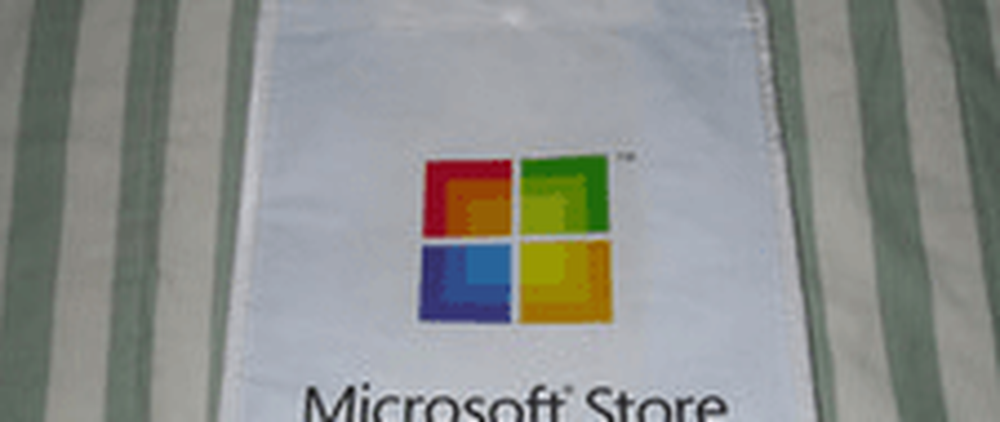Comment activer la nouvelle fonctionnalité Windows 10 Sandbox pour tester les applications en toute sécurité

Remarque: Ceci est uniquement disponible pour les versions Pro et Enterprise de Windows 10 (version 18305 ou supérieure). Votre système devra également répondre aux exigences suivantes:
- architecture x64
- Fonctions de virtualisation activées dans le BIOS
- Au moins 4 Go de RAM (8 Go recommandés)
- Au moins 1 Go d'espace disque disponible (SSD recommandé)
- Au moins 2 cœurs de processeur (4 cœurs avec hyperthreading recommandés)
Activer le bac à sable Windows 10
Pour activer Windows Sandbox, appuyez sur la touche Windows et type: activer ou désactiver des fonctionnalités Windows et choisissez le premier résultat ou appuyez sur Entrer.

La fenêtre Fonctionnalités Windows dans laquelle vous pouvez activer ou désactiver différentes fonctionnalités s’ouvrira. Faites défiler la liste et cochez l'option «Windows Sandbox», puis cliquez sur OK. Ensuite, suivez simplement l’assistant à l’écran pour terminer l’installation. Un redémarrage sera nécessaire..

Une fois installé, vous pouvez simplement exécuter Windows Sandbox à partir du menu Démarrer avec des privilèges élevés. Copiez le fichier exécutable que vous souhaitez exécuter sur le bac à sable Windows et exécutez-le comme vous le feriez normalement..

Quels sont les avantages de Windows Sandbox?
Il est possible que vous souhaitiez exécuter une application dans un environnement en mode bac à sable pour plusieurs raisons. Peut-être que vous avez reçu une application en pièce jointe ou que vous téléchargez quelque chose et que vous n'êtes pas sûr que ce soit sûr. Au lieu de prendre des risques ou de suivre les étapes de configuration d'une machine virtuelle, l'exécution d'applications dans Windows Sandbox vous donnera une tranquillité d'esprit supplémentaire en sachant que vous pouvez tester le programme au préalable sans compromettre votre système principal..
Nous examinerons de près l’utilisation de Windows Sandbox alors que Microsoft s’apprête à lancer la prochaine mise à jour. Mais pour plus de détails techniques sur le fonctionnement de Windows Sandbox, consultez la publication de Hari Pulapaka sur le blog de la communauté Microsoft. Vous constaterez que l'environnement isolé consomme peu de ressources système et n'utilise que 100 Mo environ d'espace disque. Aucun disque dur virtuel ou une licence Windows distincte n'est requise. Chaque fois que cela fonctionne, il s'agit d'une toute nouvelle installation épurée sous Windows 10, ce qui convient aux développeurs qui doivent tester leurs applications pendant le cycle de développement..